-
![]() Windows向けデータ復旧
Windows向けデータ復旧
- Data Recovery Wizard Free購入ダウンロード
- Data Recovery Wizard Pro 購入ダウンロード
- Data Recovery Wizard WinPE購入ダウンロード
- Partition Recovery購入ダウンロード
- Email Recovery Wizard購入ダウンロード
- おまかせデータ復旧サービス
概要:
PDFファイル内の入力不可能なフォームに内容を記入する必要がある場合、特定なところにテキストを追加することで実現できます。本文では、PDFファイルにテキストを追加する3つの方法を皆さんに紹介します。これらの方法を参照して、PDFファイル内の入力不可能なフォームを記入することもできます。
PDFファイルには、通常フォームがたくさんあります。それらのフォームの中で、入力可能なフォームもあり、入力不可能なものもあります。PDFファイルで入力可能なフォームにテキストを自由に入力することができますが、入力不可能なフォームなら、直接にテキストを入力することができません。このような入力不可能のフォームに内容を記入するには、専門のPDF編集ソフトを使って、テキストをPDFファイルに追加する必要があります。
本文では、PDFファイル内の入力不可能なフォームにテキストを記入する方法を3つ皆さんに紹介します。
WindowsでPDFファイルを編集する場合、EaseUS PDF Editorは、とても適切なツールだと思われています。このソフトを使って、様々なフォームを追加することができます。例えば、プッシュボタン、チェックボックス、テキストフィールドなどをもPDFファイルに追加することができます。PDFファイルに入力不可能なフォームがある場合、その強力的な文字編集機能で、テキストを入力してから、テキストのフォントサイズ、位置や色などを簡単に調整可能なので、このように入力不可能なフォームにテキストを入力することもできます。
また、内容編集機能以外、このソフトを使って、ウォータマークの添削、電子署名の追加、パスワードでPDFの保護などの機能も簡単に実現されます。
主な機能:
ステップ1.EaseUS PDF Editorを開き、「ファイルを開く」からPDFファイルを開きます。

ステップ2.上部のメニューバーで「編集」→「テキスト、画像を編集」の順にクリックします。ここでファイル内の文字内容が編集できる状態になります。テキストを自分で入力しましょう。
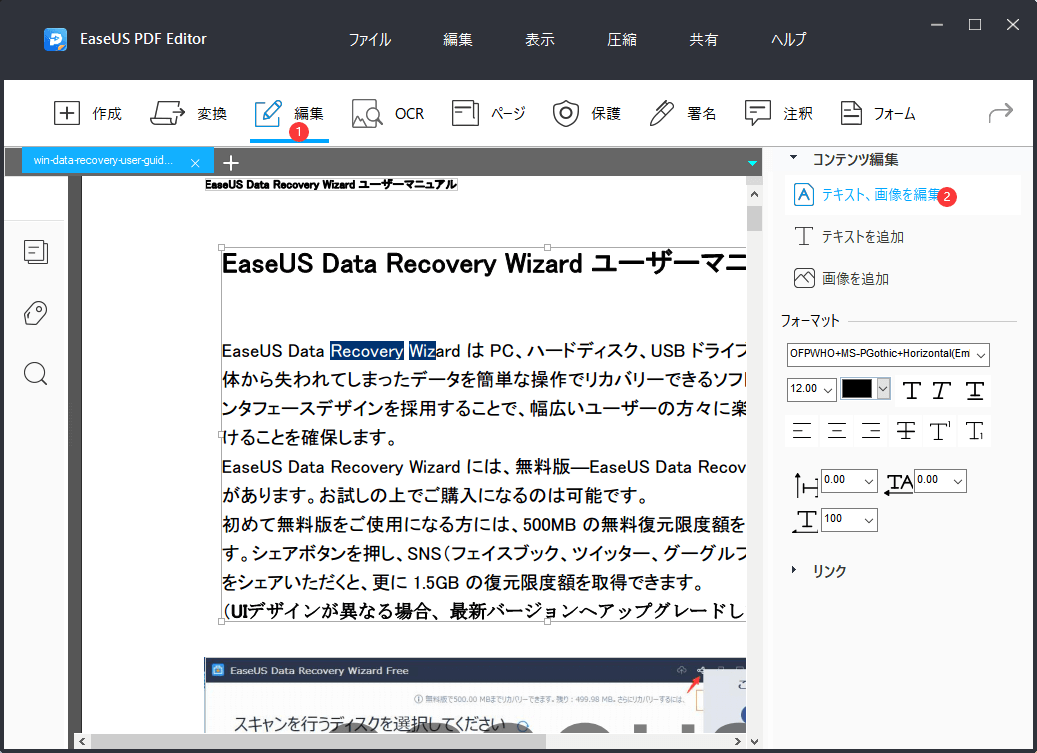
ステップ3.テキスト追加済みのファイルを保存します。

Macパソコンを使っている場合、プレビューというプリインストールのツールが必要となります。このツールを使って、PDFファイルを閲覧して編集することもできます。
このソフトのインターフェイスには、とても分かりやすいツールバーがありますので、ツールバーで機能のアイコンを選択すれば、簡単に編集操作が行えます。
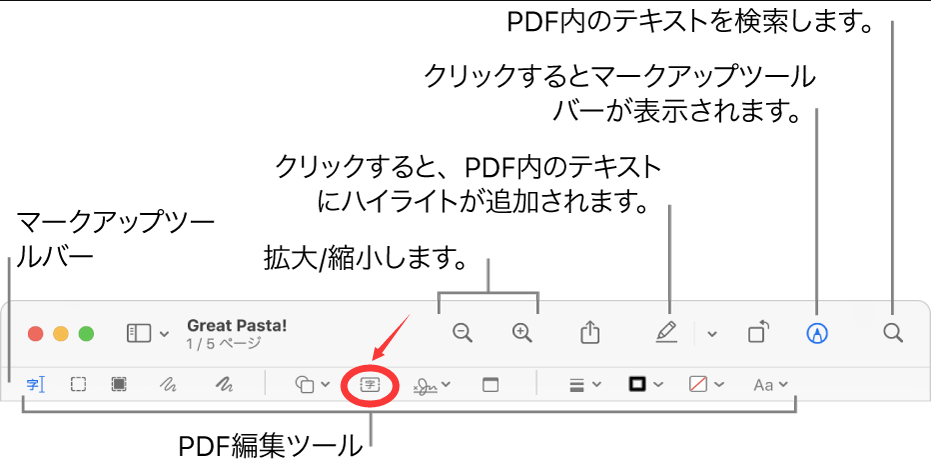
主な機能:
ステップ1.PDFファイルを右クリックして、プレビューアプリで開きます。そして、上部のツールバーで「テキスト」アイコンをクリックします。
ステップ2.テキストを入力してから、目的の場所にテキストボックスを入力不可能なフォームにドラッグします。
ステップ3.入力したテキストをフォームに合わせるように、ここでテキストのフォントサイズ、色などを調整することもできます。
PDFEscapeは、PDFファイルを作成することも、既存のPDFファイルを編集することもできるオンラインツールです。このツールを利用するには、プログラムをダウンロードしてインストールする必要がありません。このオンラインツールを使って、テキストを簡単にPDFファイルに追加することができるので、PDFファイルに入力不可能なフォームがあれば、そこにテキストを簡単に追加することができます。
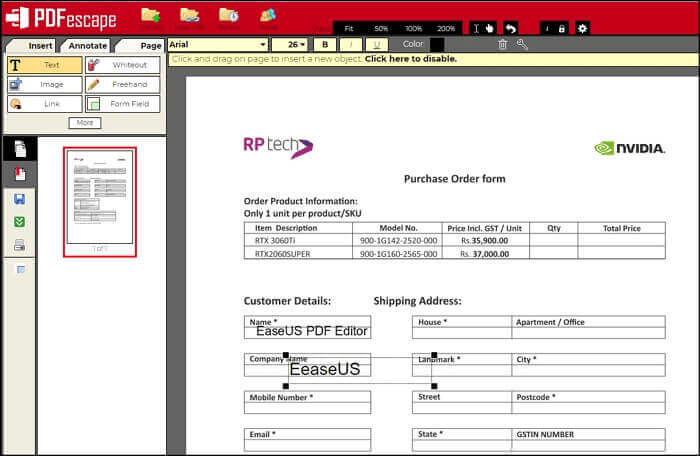
機能:
ステップ1.ブラウザでPDFEscapeの公式サイトにアクセスし、編集したいPDFファイルをアップロードします。
ステップ2.PDFファイルをアップロードすると、左側のメニューで「Text」を選択して、右側のPDFページでテキストを追加したいところをクリックしてテキストを入力します。入力不可能なフォームにテキストを入力したい場合、フォームの中央部をクリックしてください。
ステップ3.PDFの入力不可能なフォームにテキストを入力できたら、左側のメニューで「save」ボタンをクリックして、変更を保存します。それから、編集済みのPDFファイルをダウンロードすることができます。
多くのPDF編集ツールは、PDFファイルに入力可能なフォームに追加する機能をサポートしているので、そこに簡単にテキストを入力してプリントすることができますが、もしPDFファイルに入力不可能なフォームがある場合、テキスト追加機能を利用して、フォームを簡単に記入することができます。
だから、EaseUS PDF Editorなどのソフトを使って、PDFファイルのどこにもテキストを追加することができるので、入力不可能なフォームを記入したい場合、これらのツールを利用しましょう。